Ar domitės žiniatinkliu ir norite žvilgtelėti į bet kurios interneto svetainės šaltinio kodą? Jei taip, jūs nesate vieni. Vienas iš dažniausių skaitytojų klausimų, kuriuos matome, yra tai, kaip peržiūrėti HTML šaltinio kodus iš bet kurio tinklalapio „iPhone“ (arba kitas „iDevice“ – „iPad“ ar „iPod Touch“.) Laimei, kūrėjo Robo dėka turime sprendimą Flaherty! Šiame straipsnyje aprašomi veiksmai, kurių reikia norint peržiūrėti bet kurio iDevices tinklalapio, įskaitant iPad, iPhone ar iPod touch, šaltinio kodą (HTML, CSS, JavaScript ir kt.). Ir, kas geriausia, nereikia jokios programos!
Turinys
- Susiję įrašai
-
Kaip peržiūrėti HTML šaltinio kodus „iDevices“.
- 8 paprasti žingsniai norėdami pamatyti HTML šaltinio kodus
- Pabaigos rezultatai norėdami peržiūrėti HTML šaltinio kodus
-
Ir, žinoma, tam yra programa!
- Susiję įrašai:
- Kaip peržiūrėti HTML šaltinio kodą „Safari“.
Kaip peržiūrėti HTML šaltinio kodus „iDevices“.
8 paprasti žingsniai norėdami pamatyti HTML šaltinio kodus
- Bakstelėkite „Safari“ („iPhone“, „iPod“ ar „iPad“), jei jis dar neatidarytas, ir apsilankykite šiame puslapyje. Šis metodas taip pat tinka „Chrome“.
- Pasirinkite Bendrinimo mygtukas (taip pat žinomas kaip Veiksmo mygtukas):
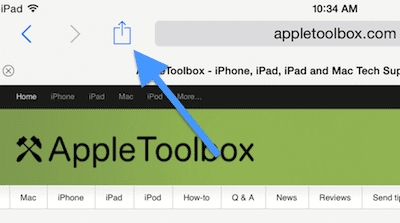
- Bakstelėkite Skirtukas:
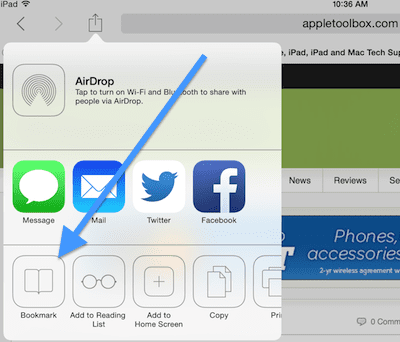
- Pasirink Vardo laukas ir paspauskite X piktogramą, kad ją išvalytumėte ir pavadinkite „Rodyti puslapio šaltinį“, tada bakstelėkite „Išsaugoti“.
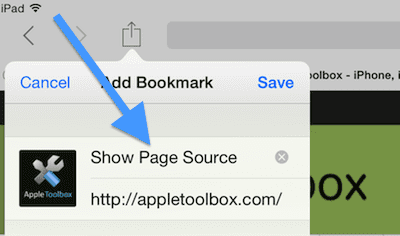
- Dabar apsilankykite šiame puslapyje ir pasirinkite viską ir nukopijuokite javascript kodą: (kodo kreditas: Robas Flaherty)
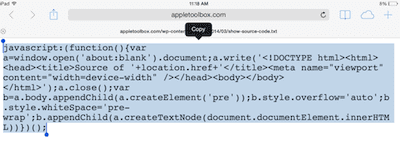
- Patvirtinkite, kad kodas, kurį nukopijuojate iš Robo svetainės, atrodo taip pat kaip šis (tačiau nukopijuokite iš šio puslapio NE iš apačios):
- javascript:(function(){var a=window.open(‘apie: tuščią’).document; a.write('
„+location.href+“ šaltinis ');a.close();var b=a.body.appendChild (a.createElement('pre'));b.style.overflow='auto';b.style.whiteSpace='pre-wrap'; b.appendChild (a.createTextNode (document.documentElement.innerHTML))})();
- javascript:(function(){var a=window.open(‘apie: tuščią’).document; a.write('
- Bakstelėkite Žymės piktogramą ir bakstelėkite Redaguoti:
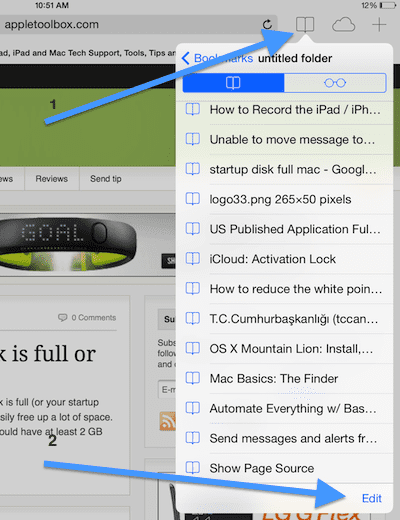
- Pasirinkite žymą „Rodyti puslapio šaltinį“, kurią ką tik sukūrėte atlikdami 4 veiksmą:
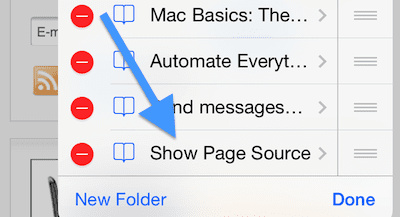
- Bakstelėkite adreso lauką ir paspauskite X piktogramą, kad jį išvalytumėte, tada įklijuokite javascript kodą, kurį nukopijavote atlikdami 5 veiksmą; tada bakstelėkite Atlikta
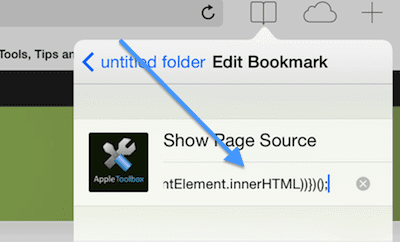
Viskas! Dabar galite eiti į bet kurį tinklalapį naudodami „Safari“ (ir „Chrome“) savo „iDevice“ („iPhone“, „iPod“ ar „iPad“), bakstelėkite Žymės piktogramą, tada bakstelėkite žymę Rodyti puslapio šaltinį ir atsidarys naujas langas, kuriame bus rodomas tinklalapio šaltinio kodas. Nuostabu ir lengva!
Pabaigos rezultatai norėdami peržiūrėti HTML šaltinio kodus
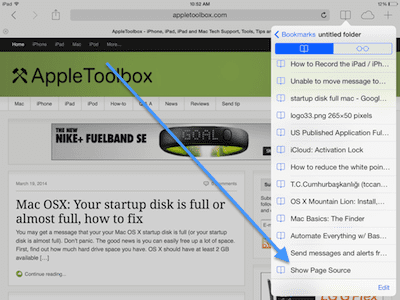
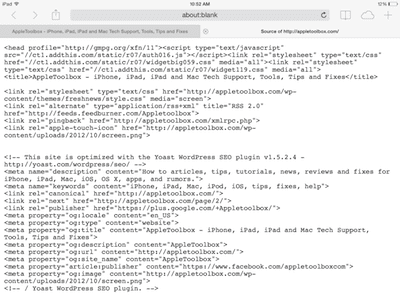
Ir, žinoma, tam yra programa!
Jei jums nepatinka mintis atlikti daugybę rankinių veiksmų, „App Store“ siūlo keletą programų, kurios atlieka darbą už jus! Ieškokite trečiųjų šalių programų, pvz., Žiūrėti šaltinį, Tinklalapio šaltinis, Šaltinio naršyklė ir panašių programų, kurios leidžia peržiūrėti HTML šaltinio kodą. Naudodami šias programas gausite prieigą prie visų mėgstamos svetainės HTML šaltinio kodo, CSS, o kai kuriose programose – prie bet kurio Javascript. Kai kurios iš šių programų netgi siūlo „Safari“ plėtinį „iOS“ įrenginiams ir apima integruotas sintaksės paryškinimo ir paieškos funkcijas! 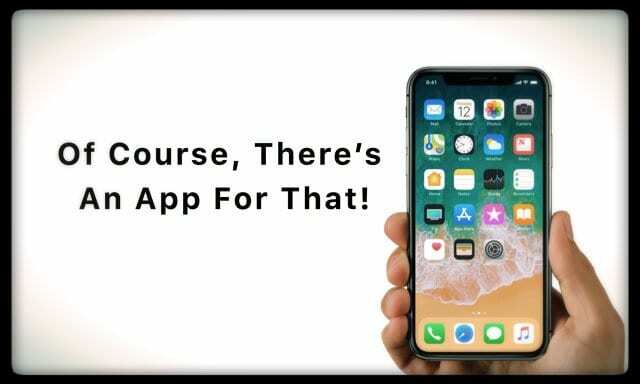
Naudojant šias programas, šaltinio kodo peržiūra yra sklandus, vieno žingsnio procesas. Tiesiog įveskite URL ir iškart pamatysite už jo esantį šaltinio kodą. Arba naudokite programos „Safari“ plėtinį ir naršykite internete kaip įprastai. Tada, kai norite peržiūrėti dabartinio puslapio šaltinį, tereikia paliesti veiksmų piktogramą ir pasirinkti Žiūrėti šaltinį. Lengva nukopijuoti tekstą į išklotinę, kad jį būtų galima naudoti kitose programose, arba net išsiųsti el. paštu.

Technologijų apsėstas nuo ankstyvo A/UX pasirodymo Apple sistemoje, Sudz (SK) yra atsakingas už AppleToolBox redakcinę kryptį. Jis įsikūręs Los Andžele, Kalifornijoje.
Sudz specializuojasi aprėpdama visus „macOS“ dalykus, per daugelį metų peržiūrėjusi daugybę OS X ir „macOS“ patobulinimų.
Ankstesniame gyvenime Sudzas dirbo padėdamas „Fortune 100“ įmonėms įgyvendinti technologijų ir verslo pertvarkos siekius.